Одной из причин, заставивших меня однажды купить смартфон с AMOLED-экраном, стало наличие функции Always On Display, суть которой сводится к тому, что дисплей всегда остается включенным, показывая время и пропущенные уведомления. До непосредственного знакомства функция представлялась очень полезной, а сторонние отзывы только подкрепляли такое мнение. Но на практике оказалось, что активный экран блокировки приносит только вред, а его хоть какая-то польза вызывает серьезные сомнения.

Одна из самых бесполезных функций смартфона
Смартфон быстро разряжается
Функция активного экрана представлена только на устройствах с AMOLED-экранами, поскольку такой тип матриц энергоэффективнее IPS за счет отключения пикселей при отображении черного цвета. Все это наводит на мысль, будто работа Always On Display не сказываться на автономности, но мне хватило пары дней, чтобы убедиться в обратном.
Samsung Galaxy Always on Display Tutorial
⚡ Подпишись на AndroidInsider в Дзене, чтобы получать новости из мира Андроид первым
Буду честен: никаких исследований на этот счет я не проводил, однако мои ощущения от использования активного экрана подтверждают тесты десятков коллег. Так, ребята с сайта 4PDA еще в 2021 году проанализировали влияние Always On Display на заряд, взяв в качестве подопытного смартфон vivo V21. Выяснилось, что за 5 дней смартфон в режиме ожидания с AOD разрядился на 88%, а за тот же период без AOD — на 15%.

Если будете пользоваться AOD, придется чаще ставить телефон на зарядку
За сутки Always On Display потребляет 17%, а смартфон без активного экрана — 3%. Разница колоссальная. Несмотря на энергоэффективность AMOLED, в фоновом режиме устройство разряжается более чем в 5 раз быстрее. Вот и думайте.
Ограничение работы активного экрана
Always On Display нужен для того, чтобы вы всегда видели текущее время и пропущенные уведомления. Но на некоторых смартфонах разрекламированная функция на это не способна. На многих сравнительно недорогих моделях стоит ограничение активного экрана на 10 секунд, по истечении которых дисплей принудительно гаснет.
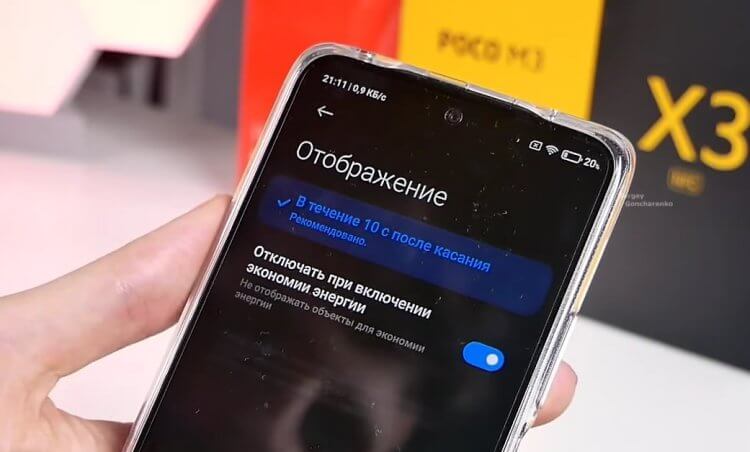
На многих смартфонах время работы AOD ограничено
В отдельном материале я рассказывал, как снять ограничение Always On Display, однако там же отметил, что после таких манипуляций смартфон быстро разряжается. В чем тогда смысл этого AOD, мне непонятно.
Always on Display: что это такое в телефоне, и как включить AOD?
Почему смартфон отвлекает
Работая за ноутбуком, я кладу/ставлю смартфон на стол, чтобы в нужный момент взять его для проверки уведомлений или ответа на звонок. И в таком сценарии Always On Display абсолютно бесполезен. Время показывают часы ноутбука, а звонок или уведомление я и так не пропущу. Кроме того, подключив смартфон к ПК через Связь с Windows, можно сразу вывести все оповещения на лэптоп.
❗ Поделись своим мнением или задай вопрос в нашем телеграм-чате
Помимо того, что функция в таком сценарии является бесполезной, она постоянно отвлекает. Твой взгляд то и дело падает на экран смартфона, где высвечиваются часы с картинкой, которые к тому же постоянно перемещаются во избежание выгорания пикселей.
Чем заменить Always On Display
Пользу от Always On Display я не могу найти не только для себя, но и для любого другого человека, чем бы он ни занимался в течение дня. Работая на заводе, вы вряд ли будете держать в одной руке гаечный ключ, а в другой — смартфон, чтобы постоянно мониторить время и уведомления. Гаджет останется лежать в кармане, после извлечения из которого вы увидите всю пропущенную информацию и без AOD, если активируете пробуждение при взятии в руки:
- Откройте настройки устройства.
- Перейдите в раздел «Активный экран и блокировка».
- Включите функцию «Пробуждать при взятии в руки».
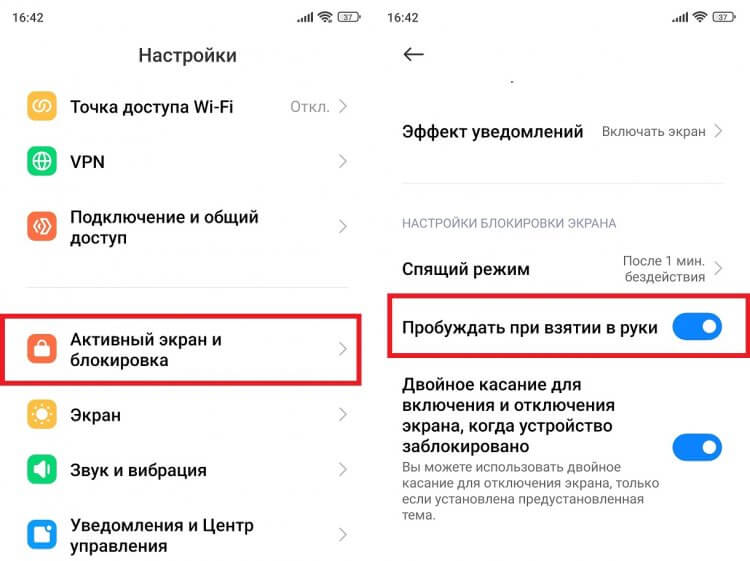
После взятия в руки смартфон покажет и время, и уведомления
Здесь же вы найдете другие полезные опции, помогающие не пропустить ничего важного. Например, включение экрана при получении уведомлений, а также его пробуждение двойным тапом.
Загляни в телеграм-канал Сундук Али-Бабы, где мы собрали лучшие товары с Алиэкспресс
Еще более бесполеной функция Always On Display выглядит на смарт-часах, где ее нарекли musthave-фичей. Она сильнее сказывается на автономности устройства, а время и так можно увидеть, просто повернув запястье. Вот бы увидеть человека, придумавшего сделать Always On Display на часах…

Теги
- Дисплей телефона
- Новичкам в Android
- Операционная система Android
Источник: androidinsider.ru
Как пользоваться функцией Always On Display
Always On Display — это функция, благодаря которой можно оставаться на связи и просматривать уведомления на экране блокировки, не дотрагиваясь до сенсорного экрана. Можно индивидуально настроить экран блокировки, оставив только самое важное, например дату, время, погоду, календарь и Bixby Routines. Читайте дальше, чтобы узнать о том, как использовать функцию Always On Display наиболее эффективно.

Как включить функцию Always On Display?
Чтобы включить функцию Always On Display, выполните следующие шаги:
Шаг 1. С Главного экрана перейдите в Настройки.
Шаг 2. Коснитесь пункта «Экран блокировки».
Шаг 3. Коснитесь ползунка, чтобы включить функцию «Always On Display».
Шаг 4. Коснитесь пункта «Always On Display», чтобы проверить настройки.
- Функция Always On Display и некоторые ее компоненты доступны только на некоторых устройствах. Если ваше устройство отличается от приведенных далее примеров, возможно, пользоваться функциями Always On Display не получится. Проверьте, обновлено ли ПО до последней версии.
- При включенном режиме энергосбережения функция Always On Display выключена. Чтобы использовать функцию Always On Display, необходимо выключить режим энергосбережения.
Как изменить настройки?
Чтобы изменить настройки Always On Display, откройте функцию Always On Display из меню Настройки. Выберите здесь нужный тип настроек Always On Display.
1. Выберите нужный режим отображения:
- Коснитесь для отображения: функция Always On Display будет показывать в течение нескольких секунд при касании экрана.
- Отображать всегда: функция Always On Display будет показывать всегда.
- Показывать по графику: функция Always On Display будет отображать только в то время, которое вы зададите. Коснитесь пункта «Установить график», чтобы задать интервал для показа.
- Показывать для новых уведомлений: функция Always on Display будет показывать только новые уведомления.
2. Коснитесь пункта «Стиль часов», затем выберите нужный тип часов из доступных стилей, цветов и видов. По желанию можно загрузить фото или GIF. После завершения настройки типа часов, сохраните изменения, коснувшись кнопки «Готово».
3. Коснитесь ползунка, чтобы выключить функцию «Автояркость».
4. Коснитесь пункта «Ориентация экрана», затем выберите «Портретная» или «Книжная».
5. Коснитесь стрелки «Назад», чтобы сохранить изменения.
Как выбрать приложения, которые нужно показывать?
Если функция Always On Display включена, по умолчанию будут отображаться часы и уведомления. При этом можно в любой момент добавить другие приложения для отображения: музыку, календарь, погоду или Bixby Routines, выполнив следующие шаги.
Шаг 1. С Главного экрана перейдите в Настройки.
Шаг 2. Коснитесь пункта «Экран блокировки».
Шаг 3. Выберите пункт «Виджеты».
Шаг 4. Коснитесь ползунков у всех приложений, которые должны отображаться на экране блокировки. Убедитесь, что кнопка функции «Always On Display» включена.
Источник: www.samsung.com
Always on display — что это за функция и как ее включить
Современные смартфоны оснащены множеством полезных функций, часть из которых работает «из коробки», часть — требует установки специальных приложений, таких как фонарик, дальномер, уровень, видеорегистратор и множество других функций. Но есть функции, о которых многие пользователи и не знают, одной из который является функция always on display.
Always on display — что это за функция
Что бы понять, что означает функция Always on display или AoD достаточно перевести ее название с английского, которое переводится как «всегда на дисплее». А это значит, что при активации данной функции на дисплеи смартфона будет всегда отображаться заданная пользователем (из предложенных производителем) информация. Это может быть время и дата, заряд батареи, информация о пропущенных звонках или сообщениях.

Какими смартфонами поддерживается функция Always on display
Функция AoD поддерживается не всеми смартфонами, а только теме, дисплеи которых имеют активную матрицу из органических светодиодов или говоря более привычно — выполнены по Amoled-технологии.
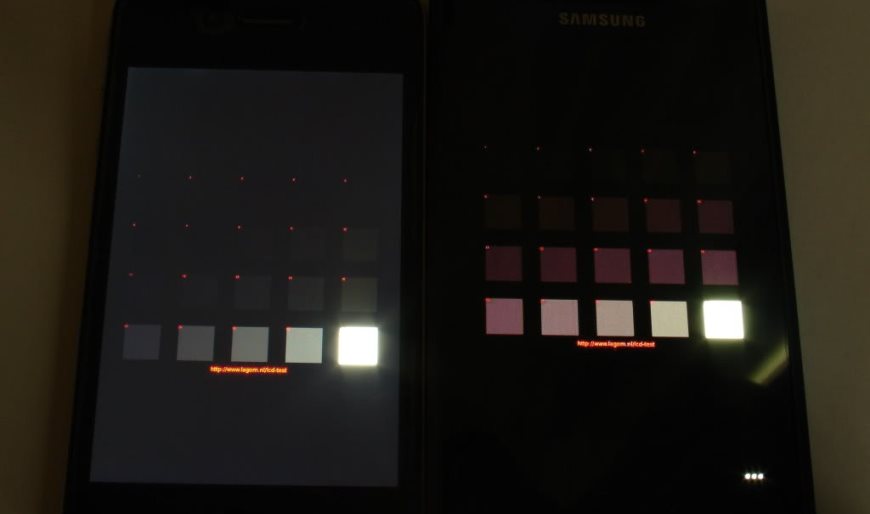
Чаще всего это смартфоны средне-топового или топового сегмента. Но в марте 2021 года Xiaomi совершила революцию серии Redmi, выпустив свой первый бюджетник с Amoled-дисплеем.
Примечательно, что в ту эпоху, когда самым продаваем брендом смартфонов был Nokia, почти все телефоны имели функцию Always on display и это было нормой.
Как включить Always on display на смартфон
Как уже было сказано выше для активации функции Always on display смартфон должен быть оснащен Amoled-дисплеем. Если вы обладаете таким смартфоном то для активации данной функции необходимо перейти в «Настройки», в строке поиска ввести «Always on display» и выбрать найденный пункт меню, в котором и активируется необходимая функция.

Многие производители позволяют пользователю на свой вкус настроить отображаемую информацию. Я бы хотел обратить внимание на пункт настройки Режим работы (если он конечно есть), который позволяет задать время работы AoD. Я обычно устанавливаю с 6-00 до 21-00.
Как работает Always on display и влияет на батарею
Данная функция основана на особенности работа Amoled-дисплеев, которые, если говорить простыми словами, работают на множестве маленьких светодиодах, которые сами по себе создают изображение на экране (именно поэтому черный цвет на таких дисплеях действительно черный). При активации Always on display «выключаются» ненужные светодиоды, а «горят» только те, что отображают заданную информацию (будь то время, погода и др.).

Влияние на автономность смартфонов с активированной функцией всегда включенный дисплей минимально: энергию расходуют только активные светодиоды, а процессор гаджета работает на пониженных частотах.
Источник: prosmartfon.ru
Источник: prosmartfon.ru